来源:小编 更新:2025-04-12 02:21:08
用手机看
你有没有想过,把安卓系统装进U盘里,随时随地都能用呢?这听起来是不是很酷?没错,今天我就要带你一起探索这个神奇的技能,让你轻松制作一个安卓系统U盘安装盘,从此告别电脑安装的繁琐,随时随地享受安卓的魅力!
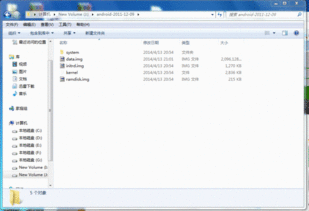
首先,你得准备以下这些小宝贝:
1. U盘:容量至少得有2GB,越大越好,这样你的系统盘和存储空间都能更宽敞。
2. 电脑:用来制作U盘安装盘的电脑,最好是Windows系统,这样操作起来更方便。
3. Android X86 ISO镜像文件:这是安卓系统的核心,可以从Android X86官网下载最新版本的ISO文件。
4. UltraISO软件:这个软件能帮你将ISO镜像写入U盘,让U盘变成一个可启动的系统盘。

接下来,让我们一步步来制作这个神奇的U盘安装盘吧!
1. 插入U盘:把你的U盘插进电脑的USB接口,让它静静地躺在那里。
2. 打开UltraISO:双击UltraISO的图标,让它从电脑的深处苏醒过来。
3. 加载ISO镜像:在UltraISO的菜单栏里,找到“文件”选项,然后点击“打开”,选择你下载的Android X86 ISO镜像文件。
4. 写入镜像:在UltraISO的菜单栏里,找到“启动”选项,然后点击“写入硬盘映像”。在弹出的对话框里,选择你的U盘作为写入目标,然后点击“写入”按钮。
5. 等待完成:耐心等待,直到UltraISO告诉你“刻录成功”。恭喜你,你的U盘安装盘已经制作完成了!

现在,你已经有了自己的安卓系统U盘安装盘,接下来就是使用它了。
1. 设置引导:将U盘插入电脑,重启电脑,并在启动时按下BIOS设置键(通常是F2、F10或DEL键),进入BIOS设置界面。
2. 修改启动顺序:在BIOS设置界面中,找到启动顺序设置,将U盘设置为首选启动设备。
3. 启动安卓系统:保存设置并退出BIOS,电脑会从U盘启动,进入安卓系统的安装界面。
4. 安装安卓系统:按照屏幕上的提示,选择安装位置、分区大小等,然后开始安装安卓系统。
在制作和使用安卓系统U盘安装盘的过程中,有一些注意事项需要你牢记:
1. 备份U盘数据:在制作U盘安装盘之前,一定要备份U盘上的所有数据,以免丢失。
2. 选择合适的U盘:选择一个容量大、速度快的U盘,这样制作和安装过程会更加顺畅。
3. 注意安全:在制作和使用U盘安装盘的过程中,要注意电脑的安全,避免病毒和恶意软件的侵害。
通过以上步骤,你就可以轻松制作出一个安卓系统U盘安装盘,随时随地享受安卓的魅力了。快来试试吧,相信你一定会爱上这个神奇的技能!